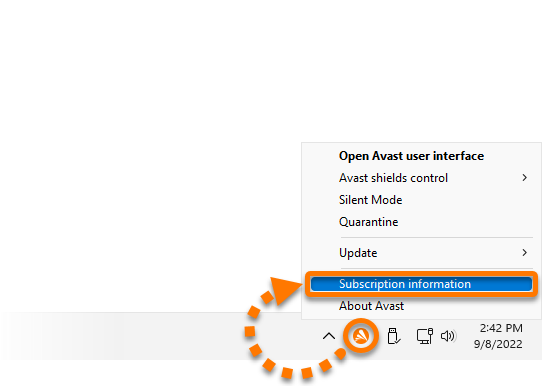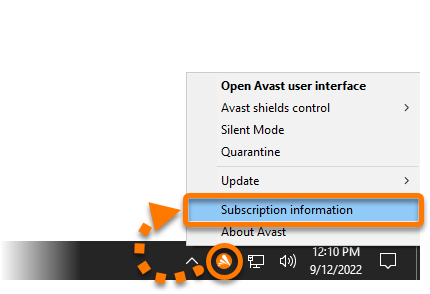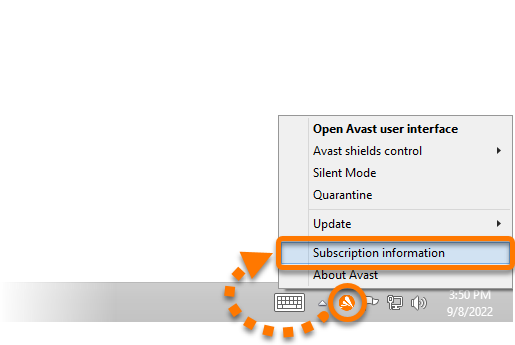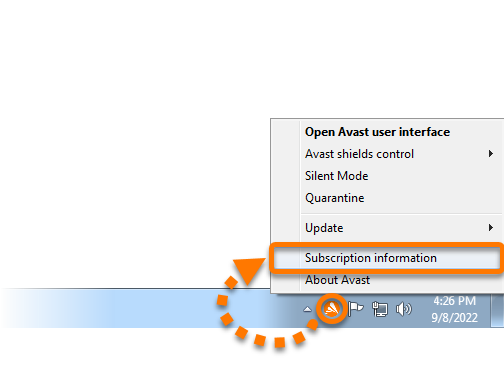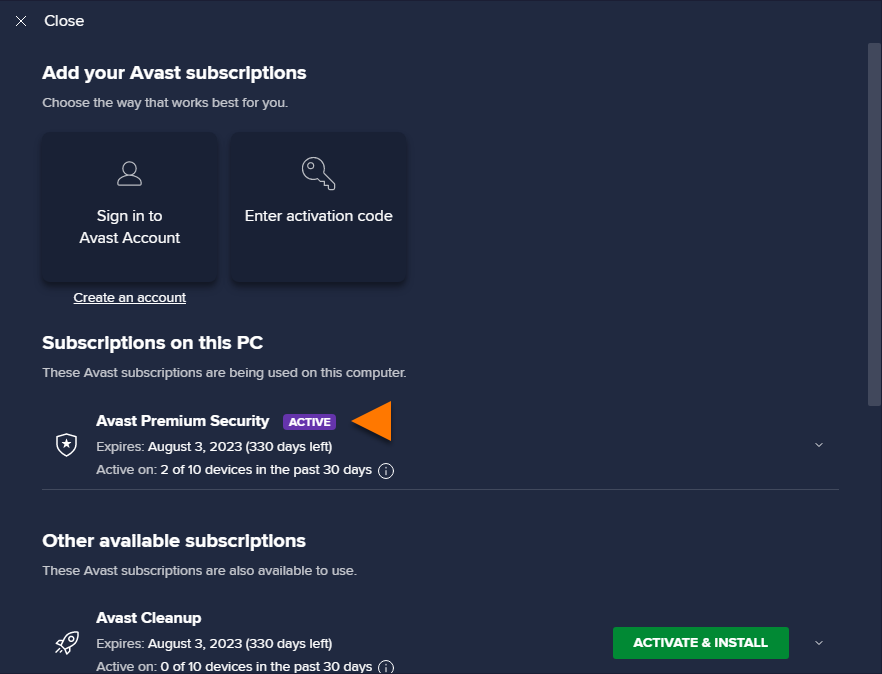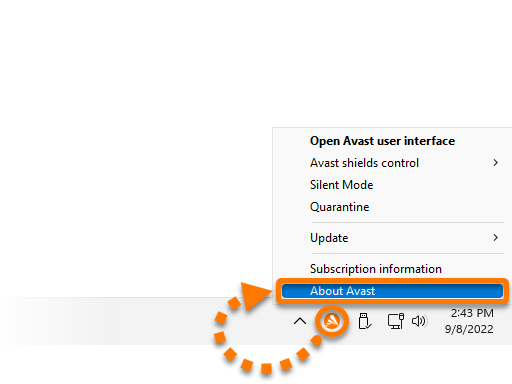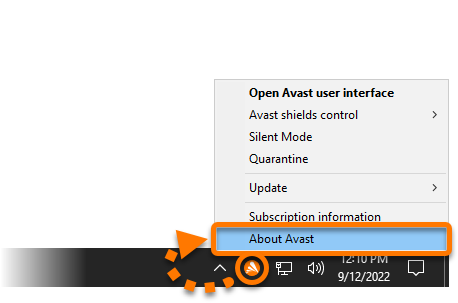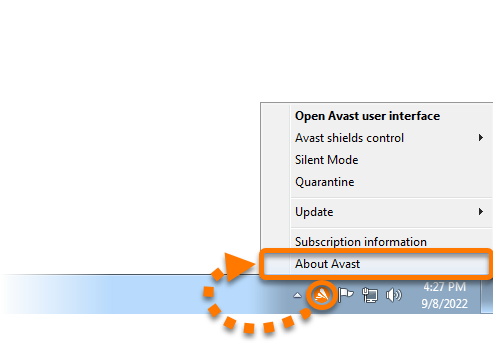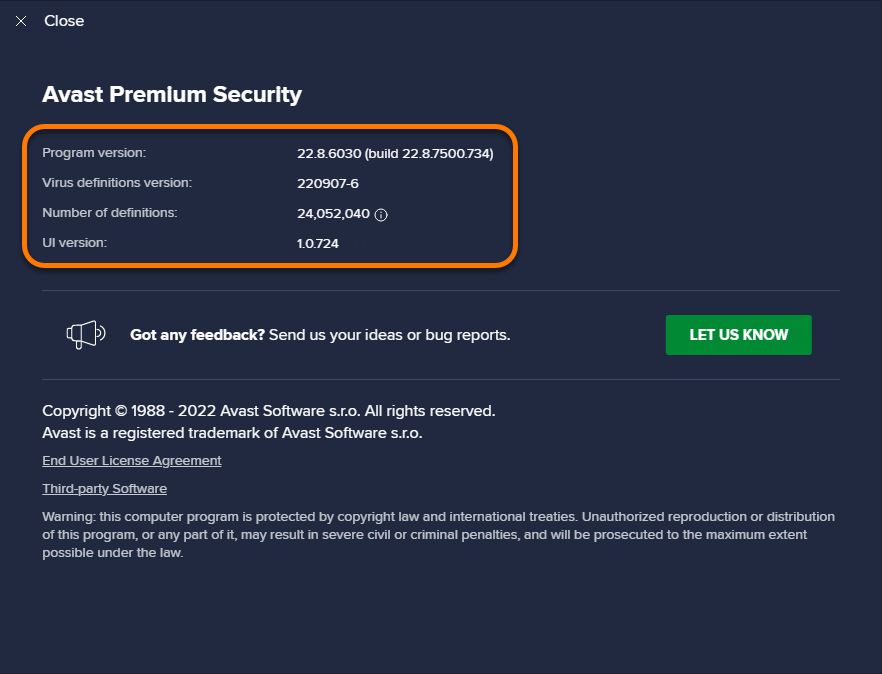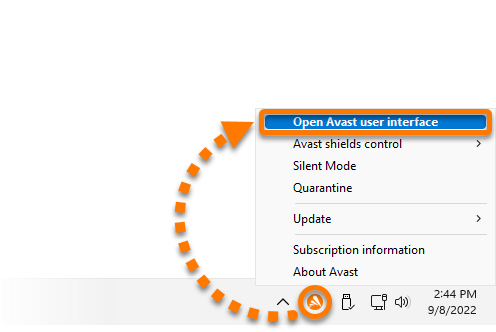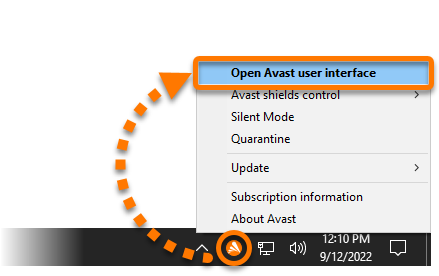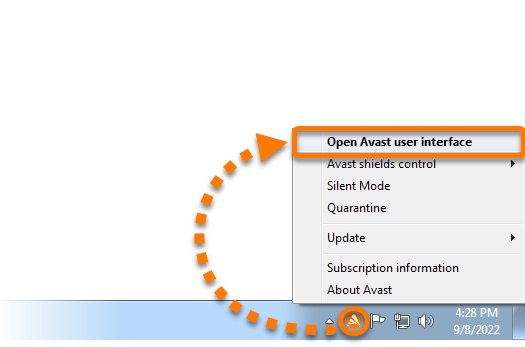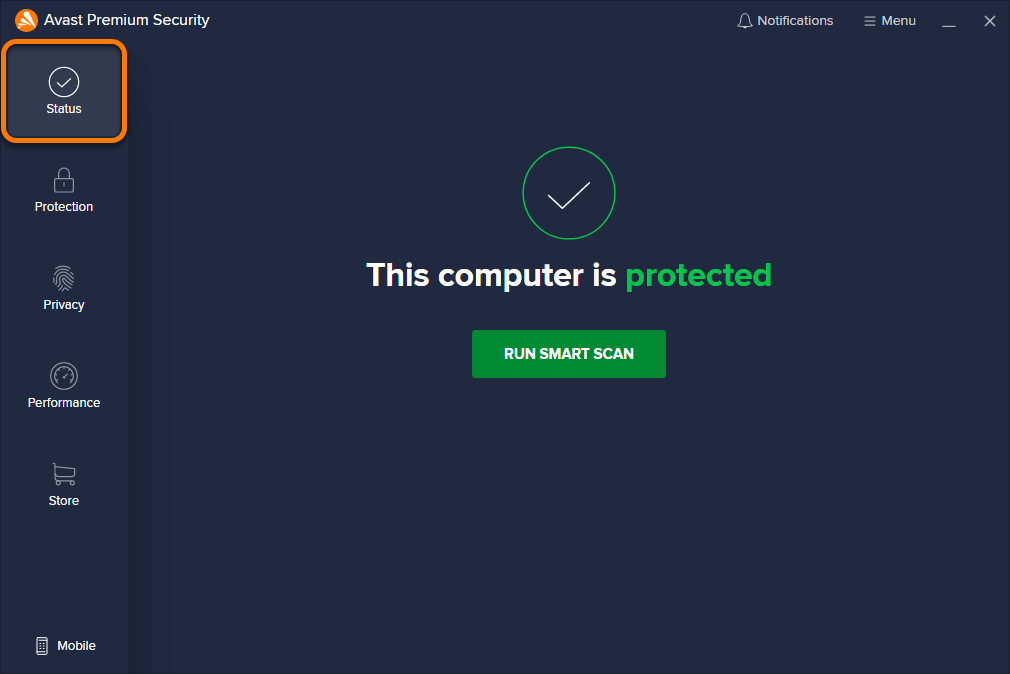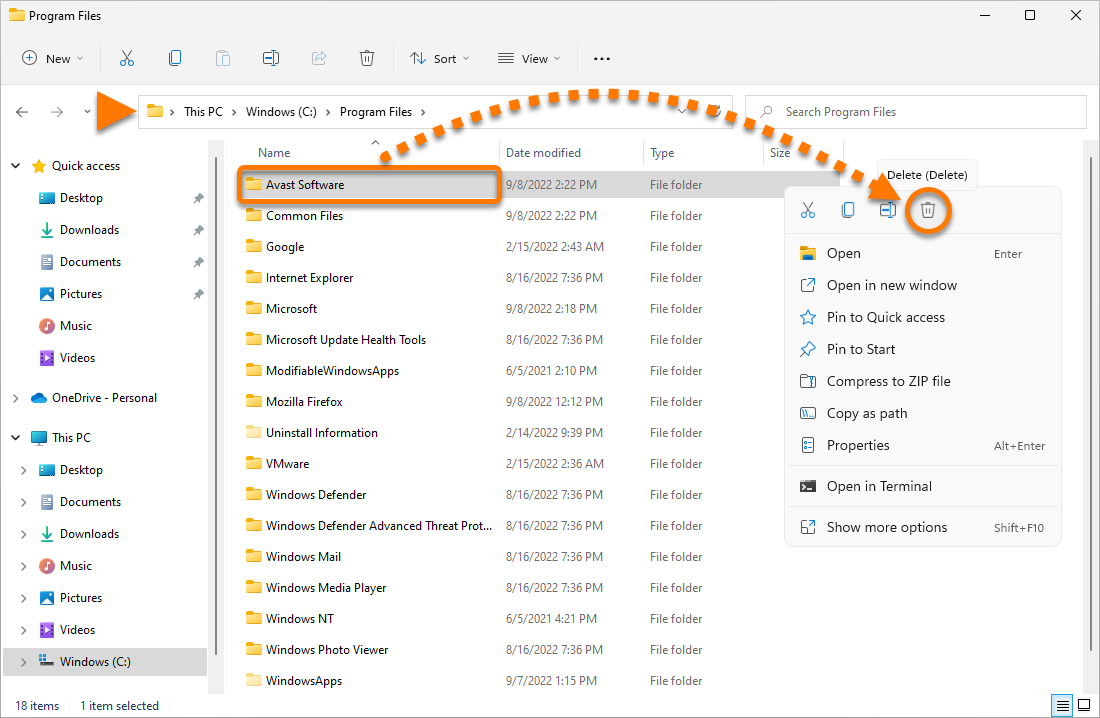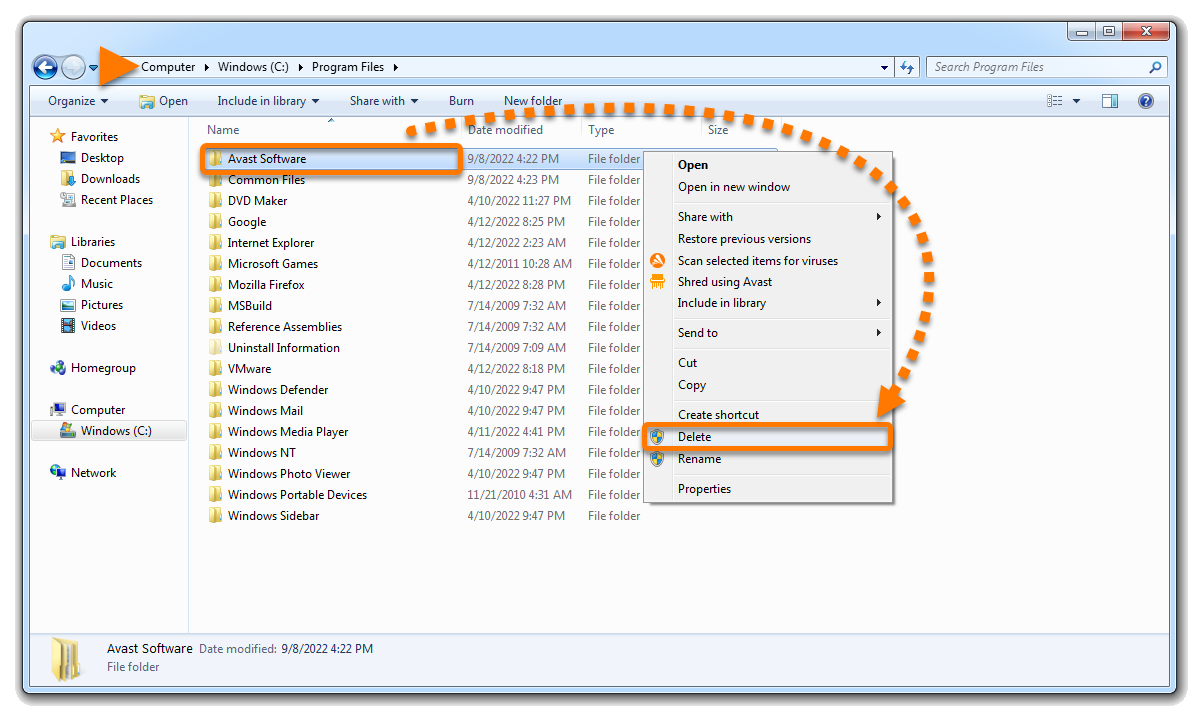Este artigo explica como resolver problemas com o Avast AntiVirus. Esses problemas podem incluir:
- A tela principal do aplicativo mostra um status vermelho (como Firewall desligado).
- O ícone do Avast Antivirus na barra de tarefas mostra a mensagem Você está protegido(a).
- Você não consegue abrir o Avast AntiVirus, ou não vê o ícone de área de trabalho do aplicativo Avast AntiVirus.
Recomendamos verificar se o aplicativo está instalado, ativado, atualizado e protegendo corretamente o PC antes de continuar a resolver o problema. Consulte as seções pertinentes dependendo do problema:
Verificar a instalação
- Clique com o botão direito no botão
 Iniciar do Windows e selecione Aplicativos e Recursos no menu que será exibido.
Iniciar do Windows e selecione Aplicativos e Recursos no menu que será exibido. 
- Verifique se sua versão do Avast Antivirus está visível em Aplicativos e recursos.

- Clique com o botão direito no botão
 Iniciar do Windows e selecione Aplicativos e Recursos no menu que será exibido.
Iniciar do Windows e selecione Aplicativos e Recursos no menu que será exibido. 
- Verifique se sua versão do Avast Antivirus está visível em Aplicativos e recursos.

- Pressione as teclas
 Win
WinXsimultaneamente e depois selecione Programas e Recursos no menu que será exibido.
- Verifique se sua versão do Avast Antivirus está visível em Programas e recursos.

- Clique no botão
 Iniciar do Windows e selecione Painel de Controle.
Iniciar do Windows e selecione Painel de Controle. 
- Em Programas, clique em Desinstalar um programa se estiver usando a exibição de categoria padrão
 ...ou clique em Programas e Recursos se estiver usando a exibição de ícones pequenos/grandes.
...ou clique em Programas e Recursos se estiver usando a exibição de ícones pequenos/grandes. 
- Verifique se sua versão do Avast Antivirus está visível em Programas e recursos.

Se sua versão do Avast Antivirus não aparecer na lista de programas e recursos, o aplicativo não está instalado em seu PC.
Verificar o status da sua assinatura
- Clique com o botão direito no ícone da Avast
 na área de notificação da barra de tarefas do Windows e selecione Informação da licença no menu exibido.
na área de notificação da barra de tarefas do Windows e selecione Informação da licença no menu exibido. 



- Confirme se o texto Ativo aparece ao lado da sua versão do Avast Antivirus listada em Assinaturas neste PC. Você também pode ver a data de expiração e o número de dias restantes, se sua assinatura está ativa.

Se a assinatura não estiver ativa, você poderá seguir as instruções no artigo abaixo para ativá-la:
Verificar se há atualizações
Para garantir que você esteja totalmente protegido, mantenha o Avast Antivirus atualizado o tempo todo. Se não tiver certeza de estar usando a versão mais recente do aplicativo ou se as definições de vírus estão atualizadas, consulte o seguinte artigo:
Ao corrigir problemas com o Suporte da Avast, você pode ser solicitado a fornecer informações sobre as versões do seu Programa e Definições de vírus. Para encontrar as informações necessárias:
- Clique com o botão direito no ícone do Avast
 na área de notificação da barra de tarefas do Windows e selecione Sobre a Avast.
na área de notificação da barra de tarefas do Windows e selecione Sobre a Avast. 



- Consulte as seguintes informações que estão visíveis na parte superior da tela:
- Versão do programa
- Versão das definições de vírus
- Número de definições
- Versão da IU

Para mais informações sobre o Avast Antivirus, consulte a página web da Avast abaixo:
Verificar o status da proteção
- Clique com o botão direito no ícone do Avast
 na área de notificação da barra de tarefas do Windows e selecione Abrir a interface do Avast.
na área de notificação da barra de tarefas do Windows e selecione Abrir a interface do Avast. 



- Veja se a guia Status está selecionada no painel esquerdo.

- A tela Status verde com o texto Este computador está protegido indica que todos os componentes de proteção estão ativados e o Avast Antivirus está protegendo ativamente seu PC. Quando esse status é exibido, nenhuma ação é necessária.
- Um Status vermelho indica um problema crítico com componentes antivírus centrais que exige sua atenção imediata, enquanto a tela de Status amarelo indica um problema urgente. Se um estado vermelho ou amarelo for exibido, clique na ação relevante exibida abaixo do status para garantir que seu PC fique totalmente protegido:
- Resolver: resolve um problema com componentes de proteção ativa, como os módulos principais.
- Ativar: ativa componentes que ajudam a garantir sua proteção máxima, como Firewall ou atualizações automáticas.
- Atualizar: atualiza o seu Avast antivírus para a versão de programa mais recente.
- Ativar / Reativar: solicita a seleção de um plano de assinatura para ativar o Avast Antivirus.
- Reiniciar agora: reinicia seu PC para concluir uma atualização de todos os componentes do Avast Antivirus.
… More options (três pontos) ▸ Exibir todos os problemas. Depois, selecione uma ação para cada problema usando o menu suspenso pertinente.Para verificar em mais detalhes se o Avast Antivirus está protegendo seu PC contra malware, consulte o seguinte artigo:
Reinstalar o Avast Antivirus
Se as etapas nas seções acima não resolverem o problema, recomendamos desinstalar totalmente o aplicativo e voltar a instalá-lo.
Siga o procedimento abaixo:
- Desinstale completamente o Avast Antivirus com o Utilitário de desinstalação do Avast. Para instruções mais detalhadas, consulte o artigo a seguir:
- Reinicie o computador.
- Pressione as teclas
 Win
WinEsimultaneamente para abrir o Explorador de arquivos. - Digite ou cole
C:\Program Files\na barra de endereço. - Se a pasta AVAST software for exibida nesse local, clique com o botão direito no nome da pasta e selecione Excluir no menu de contexto.




- Reinstale sua versão do Avast Antivirus. Para instruções mais detalhadas, consulte o artigo a seguir:
Se o problema persistir depois de ter reinstalado o Avast Antivirus, entre em contato com o Suporte da Avast.
- Avast Premium Security 22.x para Windows
- Avast Free Antivirus 22.x para Windows
- Microsoft Windows 11 Home / Pro / Enterprise / Education
- Microsoft Windows 10 Home / Pro / Enterprise / Education - 32 / 64-bit
- Microsoft Windows 8.1 / Pro / Enterprise - 32 / 64-bit
- Microsoft Windows 8 / Pro / Enterprise - 32 / 64-bit
- Microsoft Windows 7 Home Basic/Home Premium/Professional/Enterprise/Ultimate - Service Pack 1 com atualização de pacote cumulativo de conveniência, 32/64 bits
Atualizado em: 02/06/2022
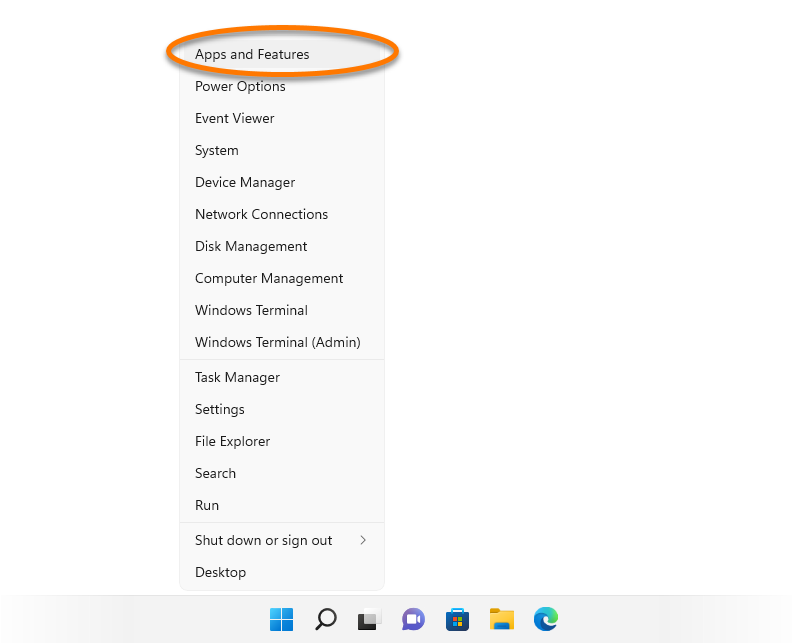
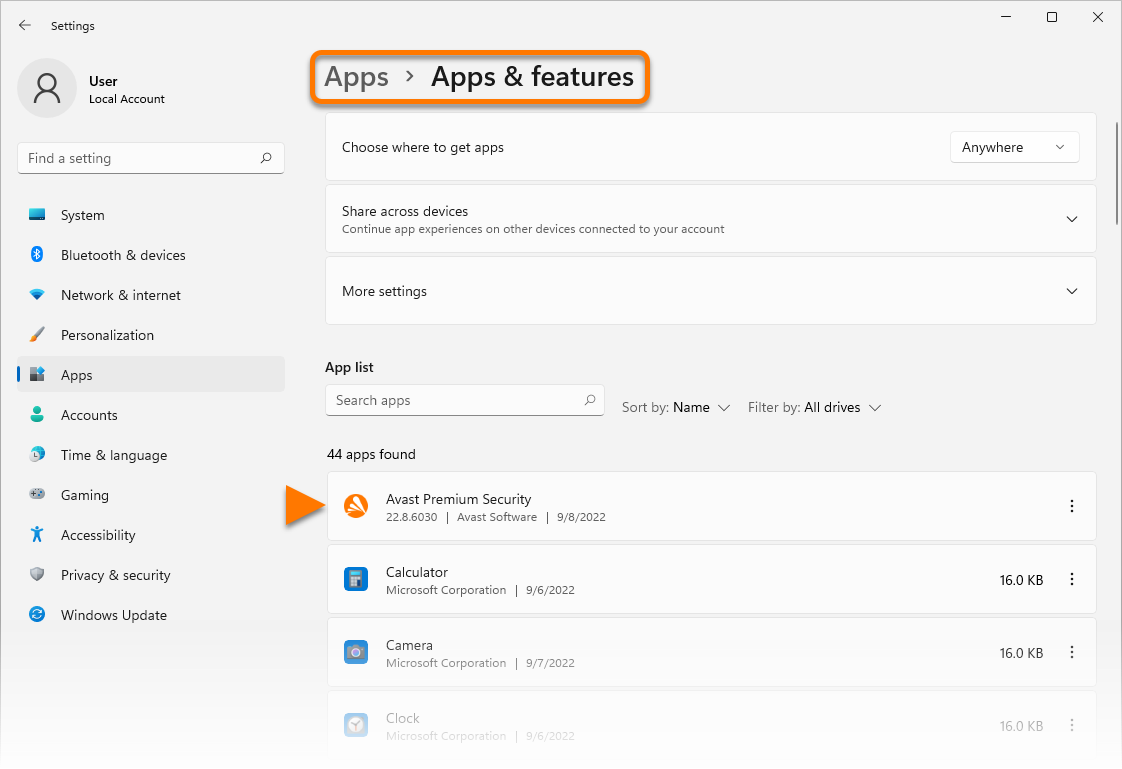

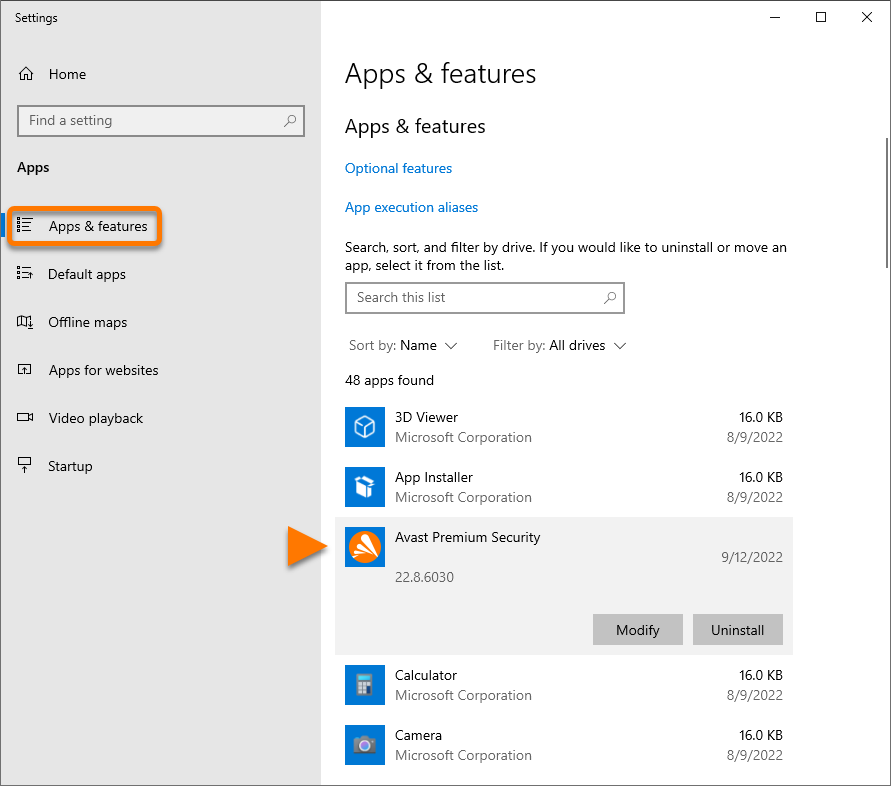
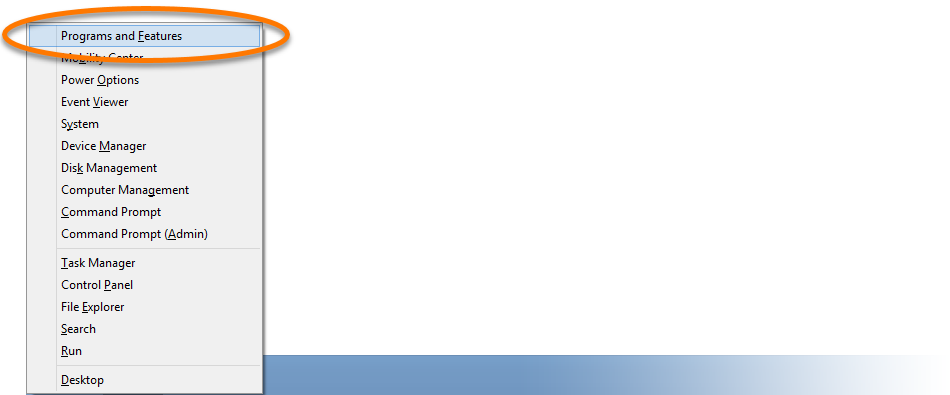
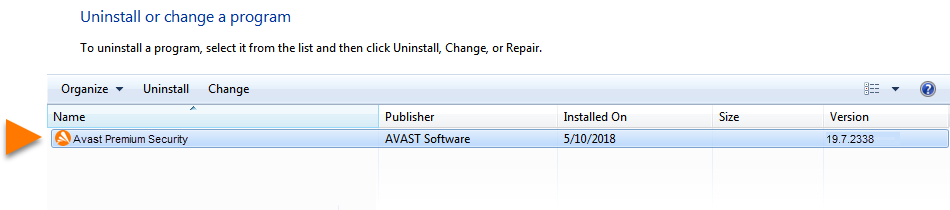
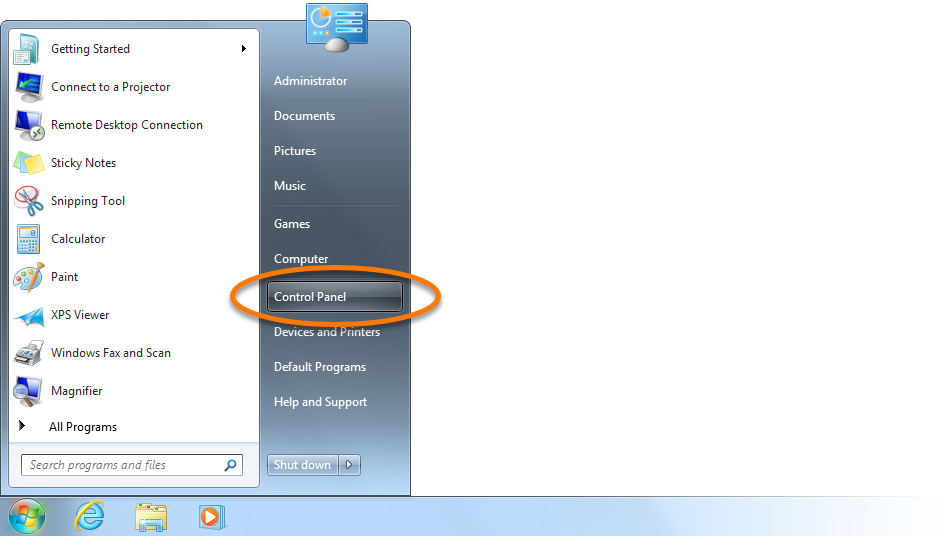
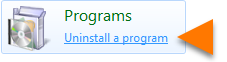 ...ou clique em Programas e Recursos se estiver usando a exibição de ícones pequenos/grandes.
...ou clique em Programas e Recursos se estiver usando a exibição de ícones pequenos/grandes.